Bez obzira gdje živite, svijet može biti zastrašujuće mjesto. Ne volimo razmišljati o sebi kao da smo u ljepljivoj situaciji, ali u slučaju da imate problema, važno je da imate potrebne alate za pomoć.
Ako imate Pixel telefon, dužni ste sebi postaviti i koristiti aplikaciju Osobna sigurnost. U njemu se nalazi niz sigurnosnih značajki koje vam mogu legitimno spasiti život u trenutku potrebe, a pravilno konfiguriranje svega traje samo nekoliko minuta.
Danas ćemo vas provesti kroz sve što aplikacija nudi kako biste bili sigurni da ćete izvući maksimum.
Kako postaviti aplikaciju Osobna sigurnost
Prije nego što možemo učiniti bilo što drugo, moramo osigurati da je aplikacija Osobna sigurnost postavljena i spremna za upotrebu. Postupak postavljanja traje neko vrijeme dok vidite kako ispunjavate svoje medicinske podatke, ali to je bitan korak u iskorištavanju aplikacije.
Verizon nudi Pixel 4a za samo 10 USD mjesečno na novim Neograničenim linijama
- Otvori Aplikacija Osobna sigurnost na Pixel telefonu.
- Odaberite Google račun koji želite koristiti.
- Dodirnite Nastavite kao [vaše ime ovdje]
- Dodirnite Sljedeći ako su vaši kontakti za hitne slučajeve već odabrani (ili dodirnite Dodaj kontakt za dodavanje više).
- Ispunite svoj krvna grupa i alergije.
-
Dodirnite Više da biste vidjeli dodatne mogućnosti.
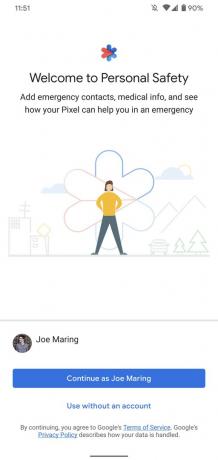
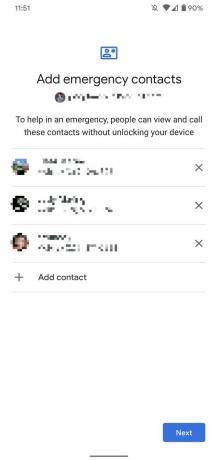
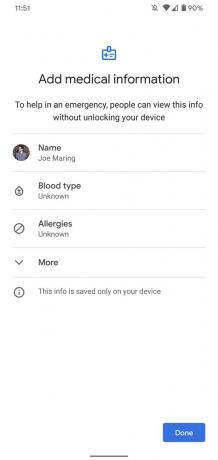 Izvor: Android Central
Izvor: Android Central - Ispunite svoj lijekovi, adresa, medicinske bilješkei naznačite svoj doner za organe status.
-
Kada završite, dodirnite Gotovo.
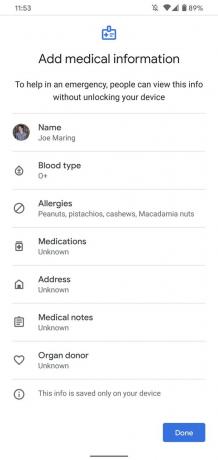
 Izvor: Android Central
Izvor: Android Central
Nakon svega toga, sada možete slobodno koristiti aplikaciju Osobna sigurnost i sve značajke koje donosi na stol.
Što se tiče svih medicinskih podataka koje ste upravo ispunili, oni su sada lako dostupni u slučaju da ste u nuždi i netko poput policajca ili EMT-a mora ih pregledati.
Jednostavno držite tipku za napajanje na Pixel uređaju, prijeđite prstom udesno da biste vidjeli hitnu karticu i dodirnite je. Ovdje se prikazuju sve te informacije, zajedno s kontaktima za hitne slučajeve i prečacima za njihov poziv.
Kako koristiti sigurnosnu provjeru
Jedan od novijih dodataka aplikaciji Osobna sigurnost nešto je što se naziva "sigurnosna provjera". To vam omogućuje da napravite tako da vaš Pixel hoće provjerite kako ste dok trčite ili šetate sami, a ako ne odgovorite u određenom roku, upozorit će vas na hitnu situaciju kontakti.
Da biste ga postavili:
- Na Osobna sigurnost početna stranica, dodirnite Sigurnosna provjera.
-
Dodirnite Razlog kako biste promijenili razlog omogućavanja značajke.
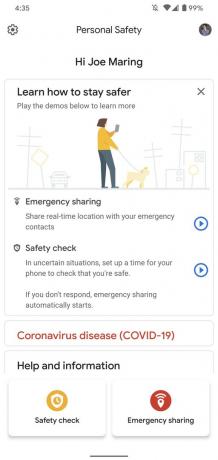
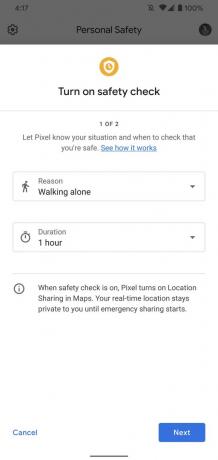
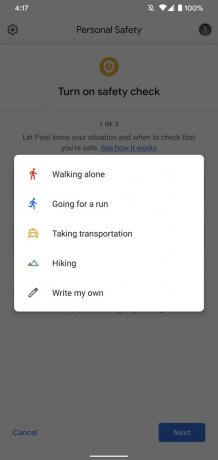 Izvor: Android Central
Izvor: Android Central - Dodirnite Trajanje da biste promijenili koliko dugo je aktivan.
-
Dodirnite Sljedeći.
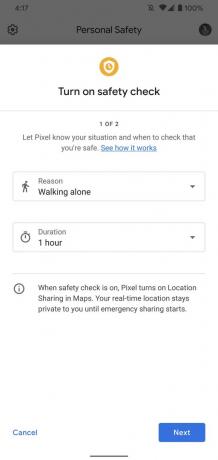
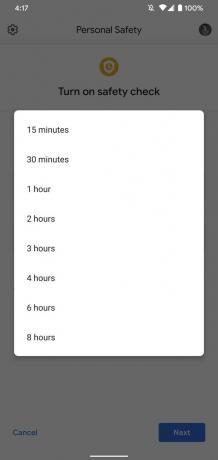
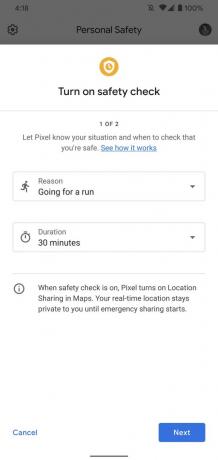 Izvor: Android Central
Izvor: Android Central - Dodirnite prebacivati ako želite da vaši kontakti dobiju obavijest o vašem uključivanju.
-
Dodirnite Upaliti.
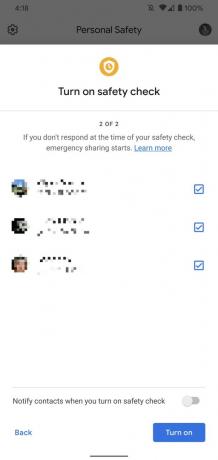
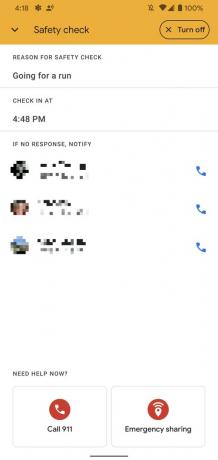 Izvor: Android Central
Izvor: Android Central
Na sljedećoj stranici vidjet ćete potvrdu svih postavki - uključujući razlog vaše sigurnosti provjerite, kada će se aplikacija prijaviti kod vas i kontakti koji će biti obaviješteni ako nema odgovora od tebe.
Na dnu stranice pronaći ćete prečace za pozivanje 911 ili dijeljenje lokacije s kontaktima za hitne slučajeve. Ako ste u drugoj aplikaciji, uvijek možete pregledajte svoju ploču s obavijestima da biste vidjeli trajnu obavijest o sigurnosnoj provjeri s istim tim prečacima.
Kad vas aplikacija provjeri u određeno vrijeme, imat ćete 60 sekundi da potvrdite da ste dobro. Ako na vrijeme potvrdite, sigurnosna provjera će biti isključena. Ako ne odgovorite, vaša će se lokacija dijeliti s kontaktima za hitne slučajeve.
Također možete ručno isključiti sigurnosnu provjeru u bilo kojem trenutku prije prijave dodirom na Isključiti na stranici za provjeru sigurnosti u aplikaciji Osobna sigurnost.
Kako se koristi dijeljenje u hitnim slučajevima
Još jedna važna značajka osobne sigurnosti je dijeljenje u hitnim slučajevima. Kad to omogućite, vaši će hitni kontakti imati trenutni pristup vašoj lokaciji u stvarnom vremenu kako bi mogli vidjeti gdje se nalazite u trenutku potrebe.
- Na Osobna sigurnost početna stranica, dodirnite Podjela u hitnim slučajevima.
- Unesite razlog za dijeljenje lokacije (ovo nije obavezno).
- Potvrdite kontakte za hitne slučajeve koje želite.
-
Dodirnite Udio.
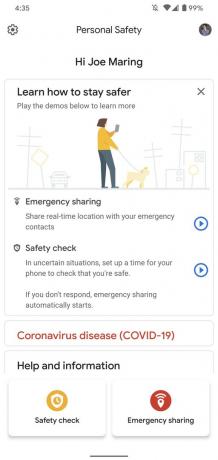
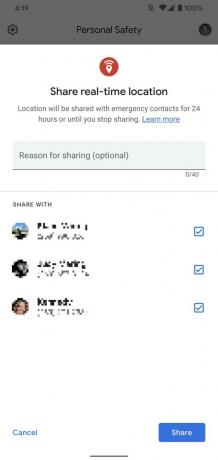
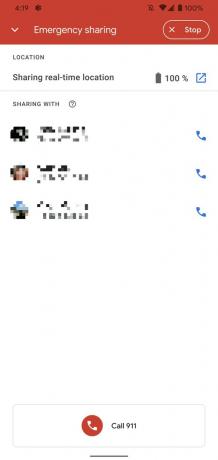 Izvor: Android Central
Izvor: Android Central
Jednom kada podijelite svoju lokaciju, vaši će hitni kontakti dobiti tekst kojim će ih obavijestiti da dijelite vašu lokaciju s njima, zajedno s vezom Google Maps putem koje mogu pratiti vaše stvarno vrijeme mjesto.
Stranica za hitno dijeljenje također ima prečac za pozivanje 911, a kada ste spremni zaustaviti dijeljenje, jednostavno dodirnite Stop gumb na vrhu stranice.
Kako postaviti krizna upozorenja
Živimo u svijetu koji se stalno mijenja, a ponekad i nije uvijek najsigurnije. Ako se na vašem području pojavi prirodna katastrofa ili neki drugi problem s osobnom sigurnošću, možete konfigurirati svoj Pixel da vas upozorava na to - osiguravajući da uvijek budete u toku sa svime što se događa oko vas.
- Na Osobna sigurnost početnu stranicu, dodirnite ikona zupčanika u gornjem lijevom kutu.
- Dodirnite Upozorenja o krizi.
-
Dodirnite prebacivati za uključivanje značajke.
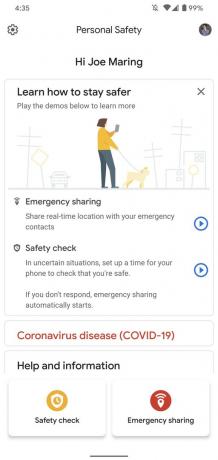
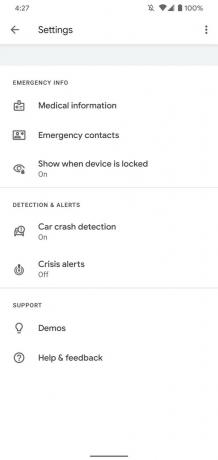
 Izvor: Android Central
Izvor: Android Central
Jednom kad su omogućena krizna upozorenja, ne morate ništa drugo raditi da biste to uspjeli. Ako / kad se pojavi situacija, primit ćete obavijest da biste bili informirani.
Kako se koristi otkrivanje automobilskih nesreća
Automobilske nesreće događaju se cijelo vrijeme, a iako se zasigurno nadamo da nikada u tome ne sudjelujete, aplikacija Osobna sigurnost ima izvrstan alat za pružanje pomoći u slučaju da jeste.
- Na Osobni Saftey početna stranica, dodirnite Upaliti na widgetu za otkrivanje sudara (ako se to ne prikaže, dodirnite Zupčanik u gornjem lijevom kutu, a zatim Otkrivanje automobilskih nesreća).
- Dodirnite Da, ulazim.
-
Dodirnite Dopustite kako biste aplikaciji omogućili praćenje vaše tjelesne aktivnosti.

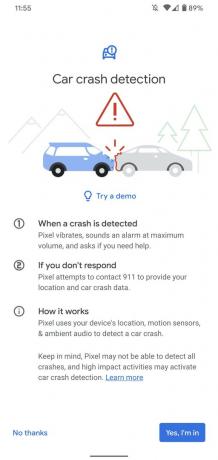
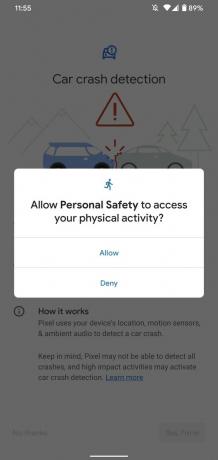 Izvor: Android Central
Izvor: Android Central - Dopustite aplikaciju za pristup lokaciji vašeg telefona.
- Dodirnite Dopustite kako biste omogućili pristup mikrofonu svog telefona.
-
Dodirnite prebacivati kako biste omogućili pristup postavkama Ne ometaj.
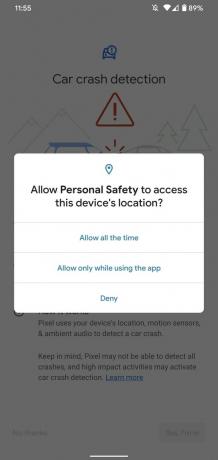
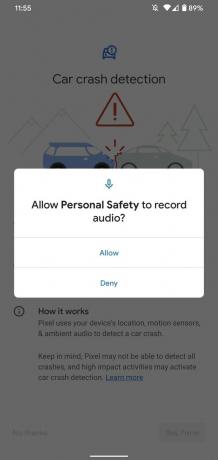
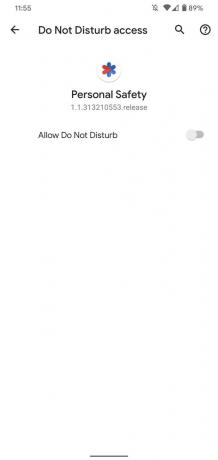 Izvor: Android Central
Izvor: Android Central - Dodirnite Dopustite za potvrdu pristupa Ne ometaj.
-
Dodirnite strelica natrag.
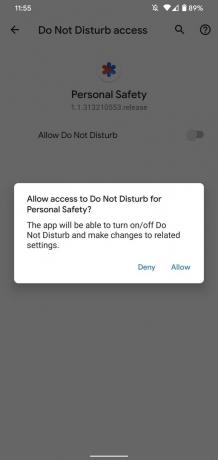
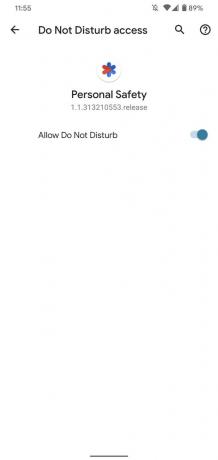
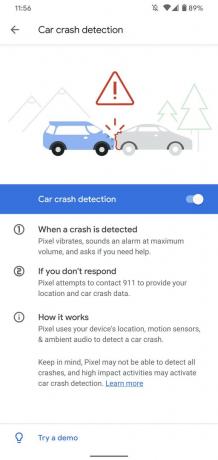 Izvor: Android Central
Izvor: Android Central
S omogućenim otkrivanjem automobilskih nesreća, vaš će telefon vibrirati i oglašavati alarm maksimalnom glasnoćom u slučaju da otkrije da ste sudjelovali u nesreći. Na zaslonu će se pojaviti skočni prozor u kojem se traži potvrda da ste dobro, zajedno s prečacem za pozivanje 911. Ako dodirnete da ste u redu, možete naznačiti je li riječ o manjem padu ili nije došlo do pada (ako je lažno pozitivno, navođenje da nije došlo do pada, pomoći će značajci da bude točnije).
Ako ne odgovorite, telefon će nazvati 911 u vaše ime s podacima o vašoj lokaciji.
Budite sigurni vani
Uz sve to na putu, sada možete malo odahnuti, znajući da vaš Pixel ima leđa.
Uvijek biste trebali paziti na sebe i činiti sve što možete kako biste se spriječili da ne budete u situaciji u kojoj vam je potrebna hitna pomoć, ali ako do toga dođe, ove su značajke neprocjenjive.
Budite pametni i budite sigurni, narode.
Kako se boriti protiv nepravde i biti siguran dok to činiš
Jeste li slušali ovotjedni Android Central Podcast?

Svaki tjedan Android Central Podcast donosi vam najnovije tehnološke vijesti, analize i popularne snimke, uz poznate suvoditelje i posebne goste.
- Pretplatite se na Pocket Casts: Audio
- Pretplatite se na Spotify: Audio
- Pretplatite se na iTunes: Audio
Možemo zaraditi proviziju za kupnju koristeći naše poveznice. Saznajte više.

Ovo su najbolje bežične slušalice koje možete kupiti po svakoj cijeni!
Najbolje bežične slušalice su udobne, zvuče sjajno, ne koštaju previše i lako se stave u džep.

Sve što trebate znati o PS5: Datum izlaska, cijena i još mnogo toga.
Sony je službeno potvrdio da radi na PlayStationu 5. Evo svega što o tome zasad znamo.

Nokia lansira dva nova proračunska Android One telefona ispod 200 dolara.
Nokia 2.4 i Nokia 3.4 najnoviji su dodaci proračunskoj liniji pametnih telefona tvrtke HMD Global. Budući da su oba Android One uređaja, zajamčeno će dobiti dva glavna ažuriranja OS-a i redovita sigurnosna ažuriranja do tri godine.

Odbacite žice s ovim jastučićima za punjenje Pixel 4.
Bežično punjenje na Pixelu 4 nema ista upozorenja kao Pixel 3, a to znači da možete dobiti brzi bežični punjač bez probijanja troškova!
